Khi sử dụng quảng cáo Google, bạn có thể muốn xem các phân tích chi tiết về quảng cáo để biết khách hàng truy cập vào cửa hàng từ quảng cáo có thực hiện một hành động nhất định nào hoặc mua hàng hay không. Với ShopBase, bạn có thể theo dõi hành vi mua hàng của khách hàng bằng cách thêm mã theo dõi chuyển đổi (Conversion ID) và nhãn theo dõi chuyển đổi (Conversion Label). Hướng dẫn cài đặt dưới đây sẽ vận hành tốt nhất với mã theo dõi hành vi mua hàng (Purchases tracking).
Nội dung bài viết
A. Tạo mã theo dõi chuyển đổi và nhãn theo dõi chuyển đổi từ tài khoản Google Ads
B. Kích hoạt Google Ads Conversion và thiết lập Google Dynamic Remarketing trên cửa hàng ShopBase
A. Tạo mã theo dõi chuyển đổi và nhãn theo dõi chuyển đổi từ tài khoản Google Ads
Bạn cần có tài khoản Google Ads để sử dụng tính năng theo dõi này. Nếu bạn chưa có tài khoản, vui lòng nhấp vào liên kết này để đăng ký với Google Ads.
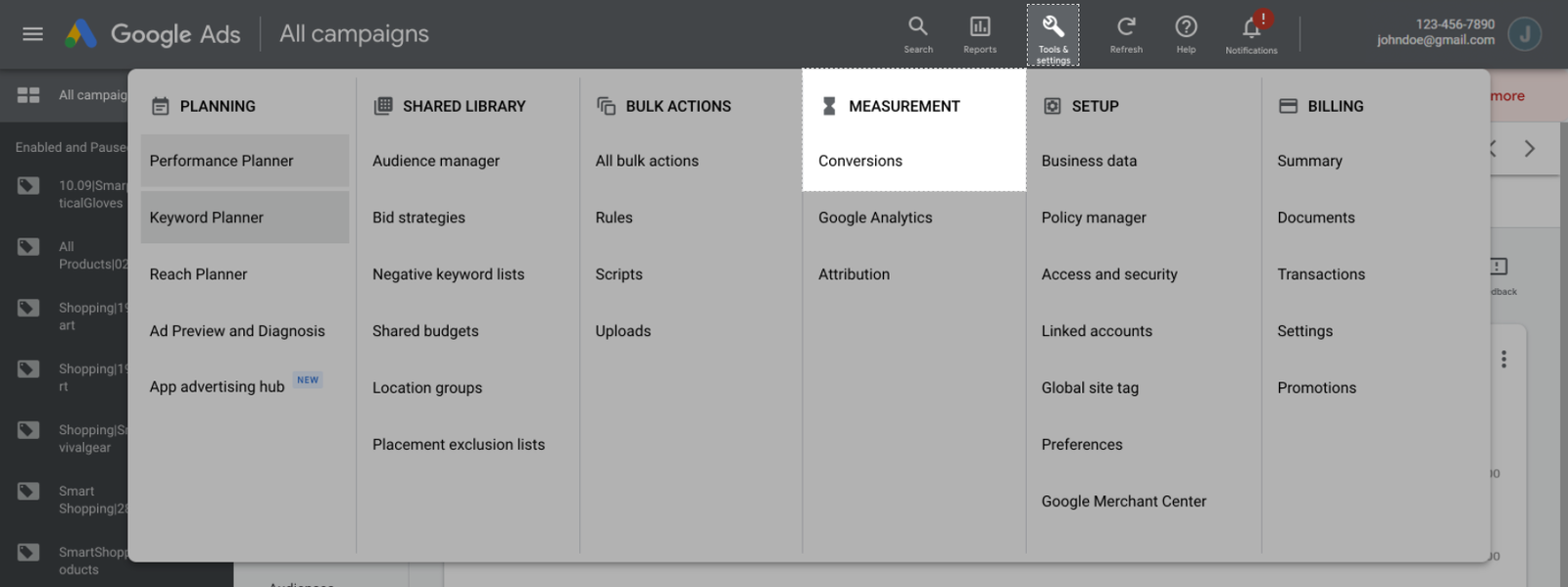
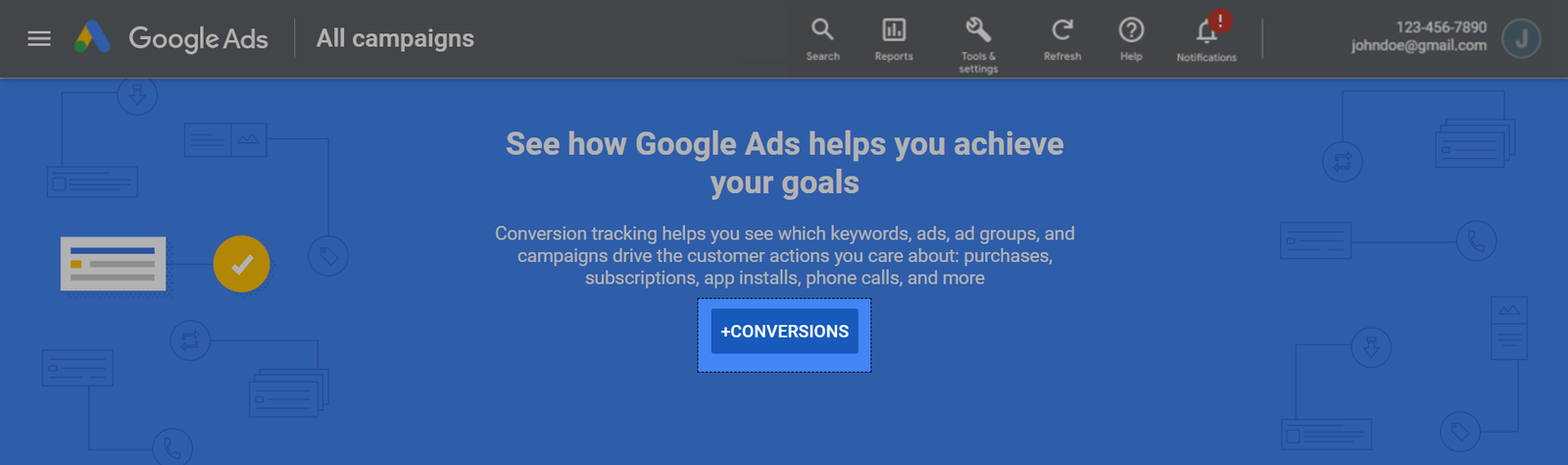
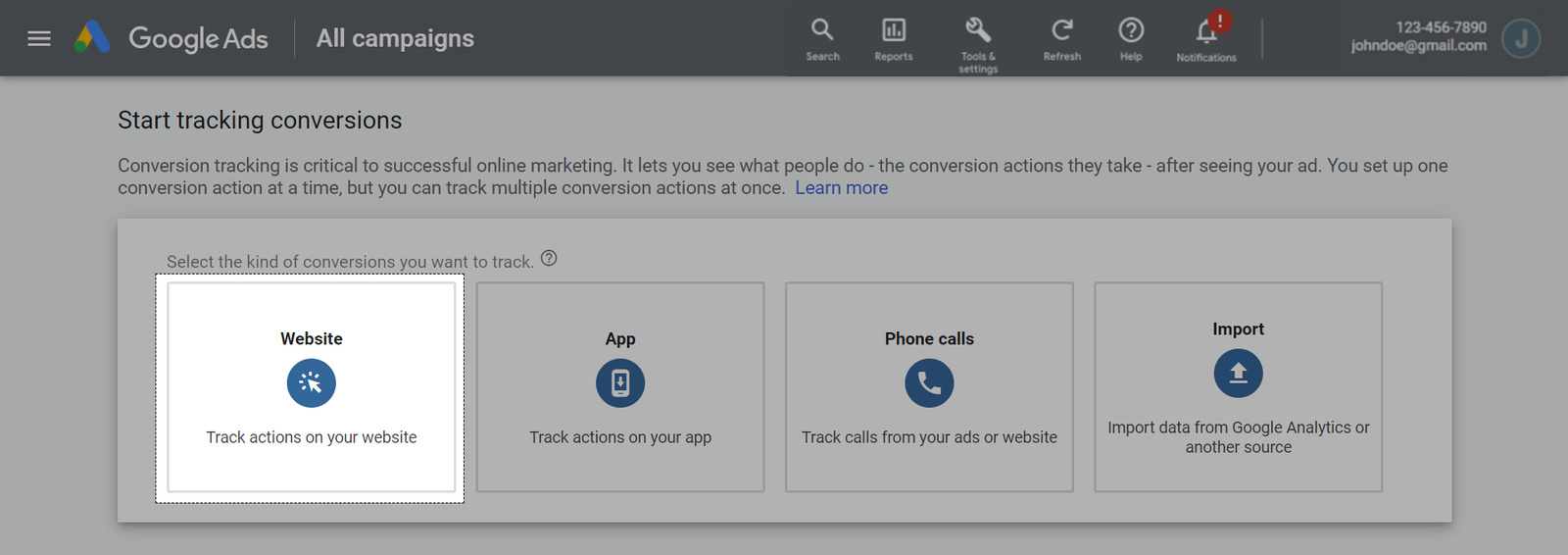
Sử dụng các giá trị khác nhau cho mỗi lượt chuyển đổi (Use different values for each conversion).Chọn Create and continue.
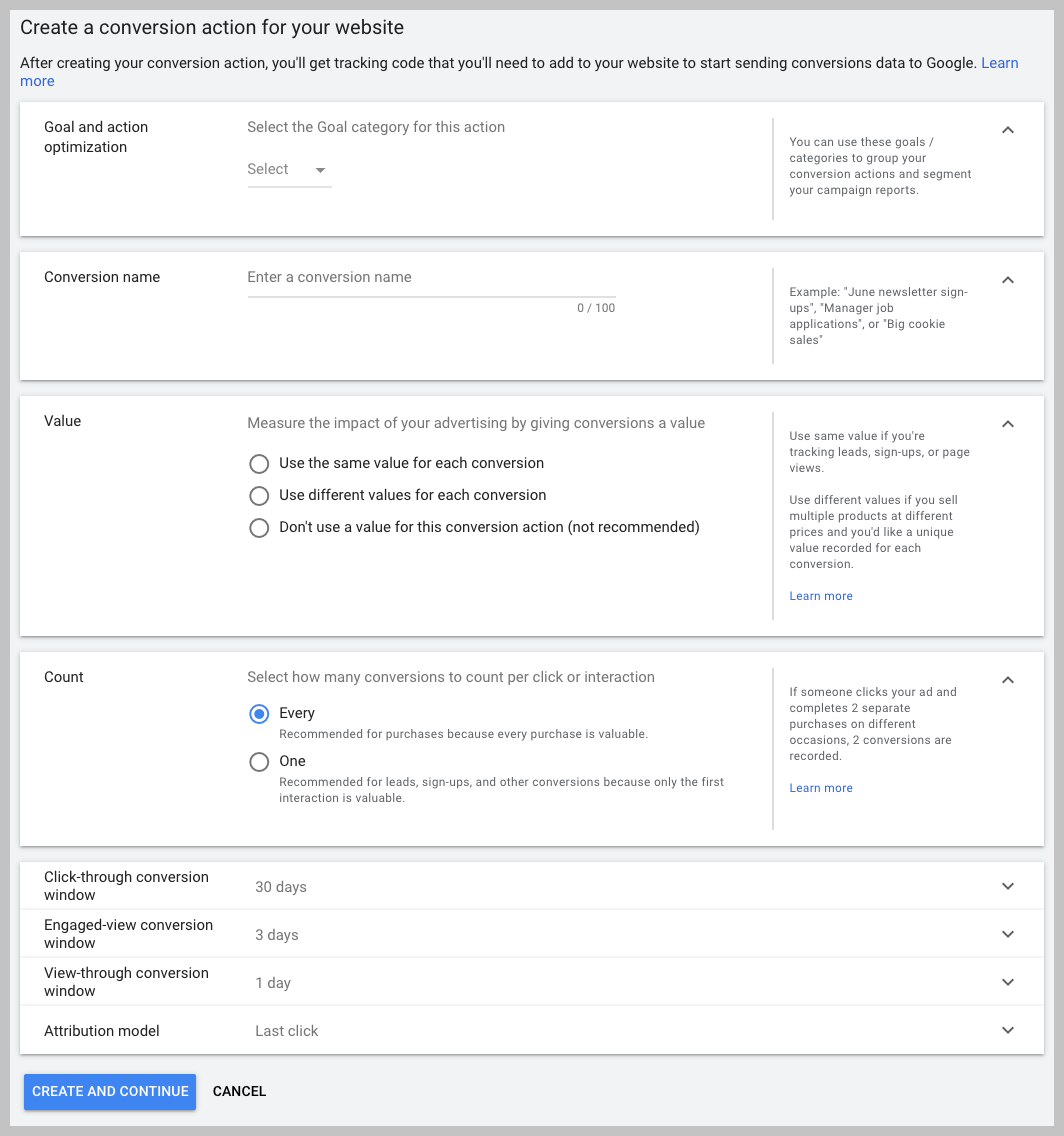
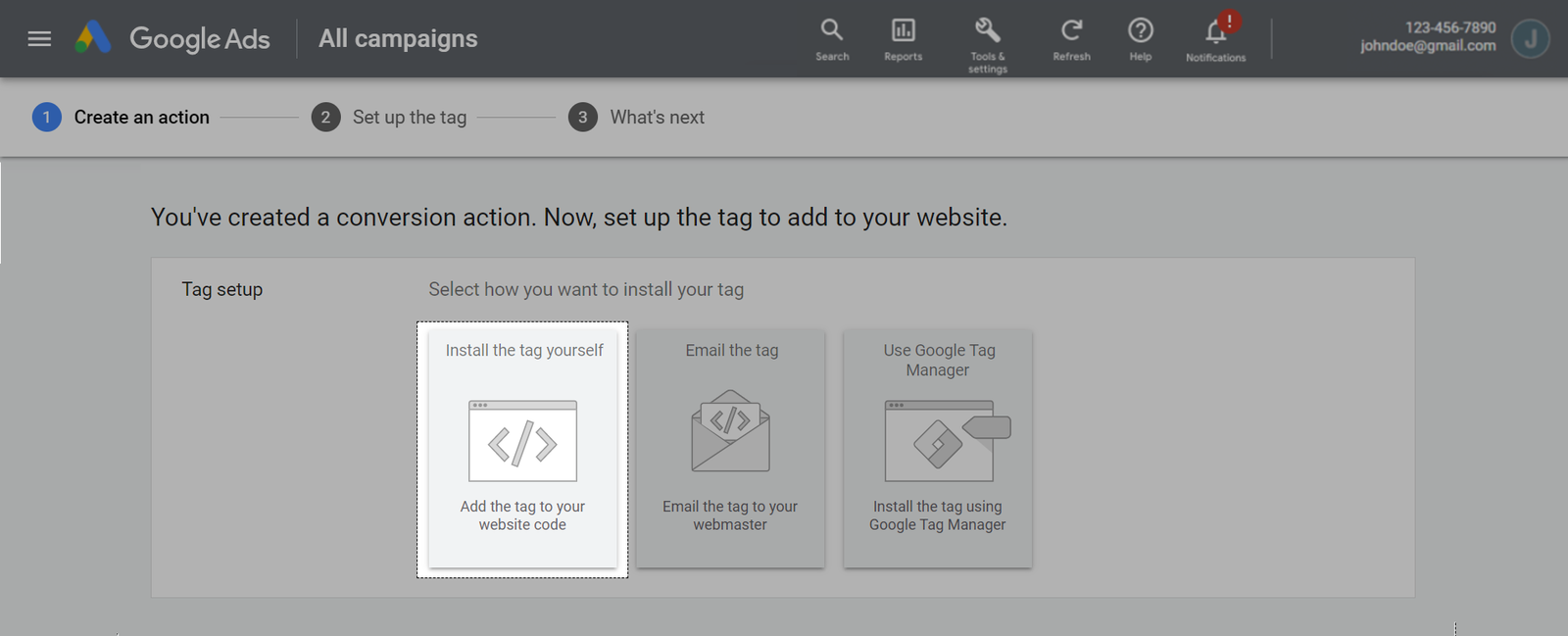
Chọn Global site tag: The global site tag isn't installed on all your HTML pages
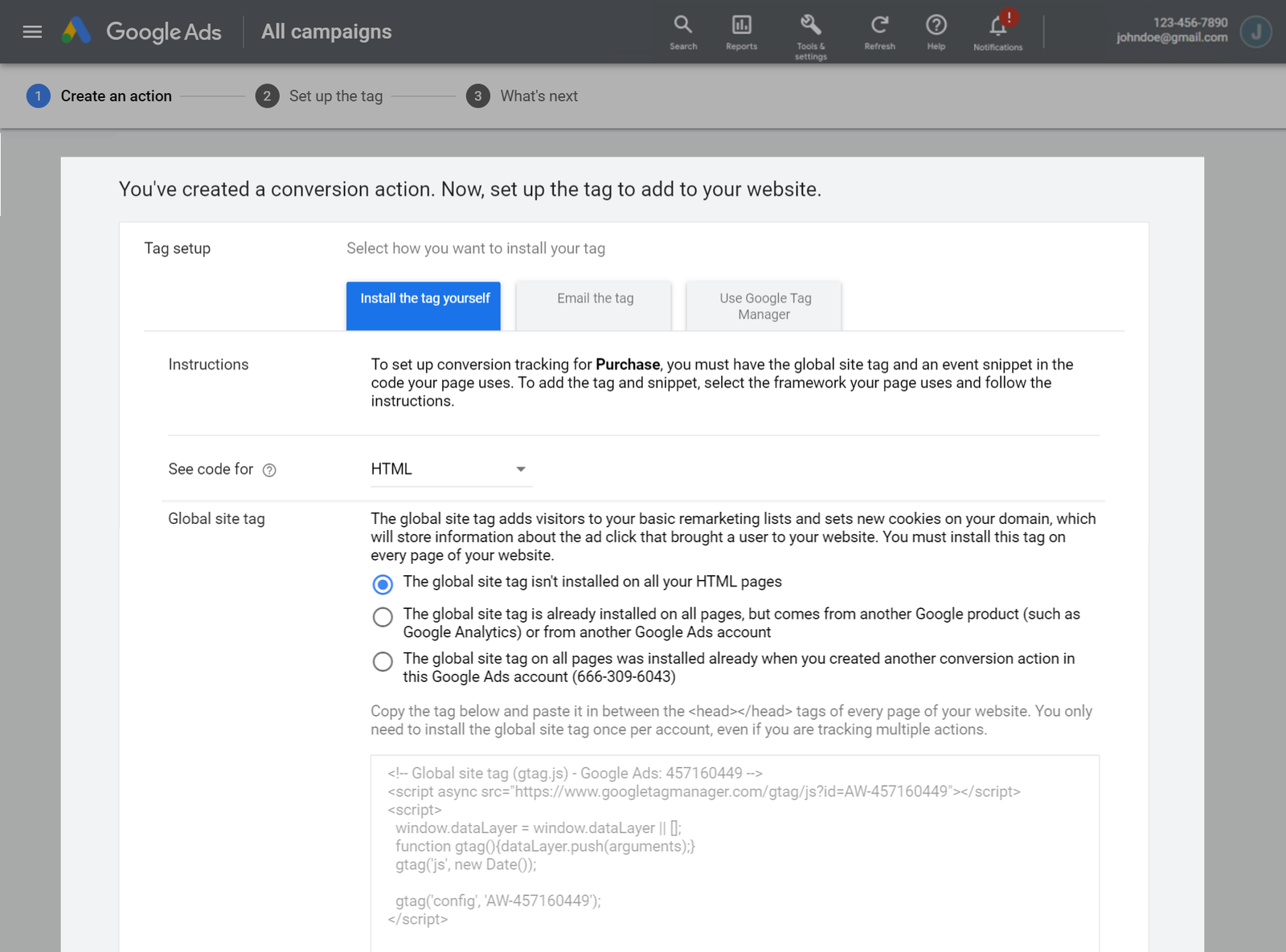
Chọn Event snippet: Page load.
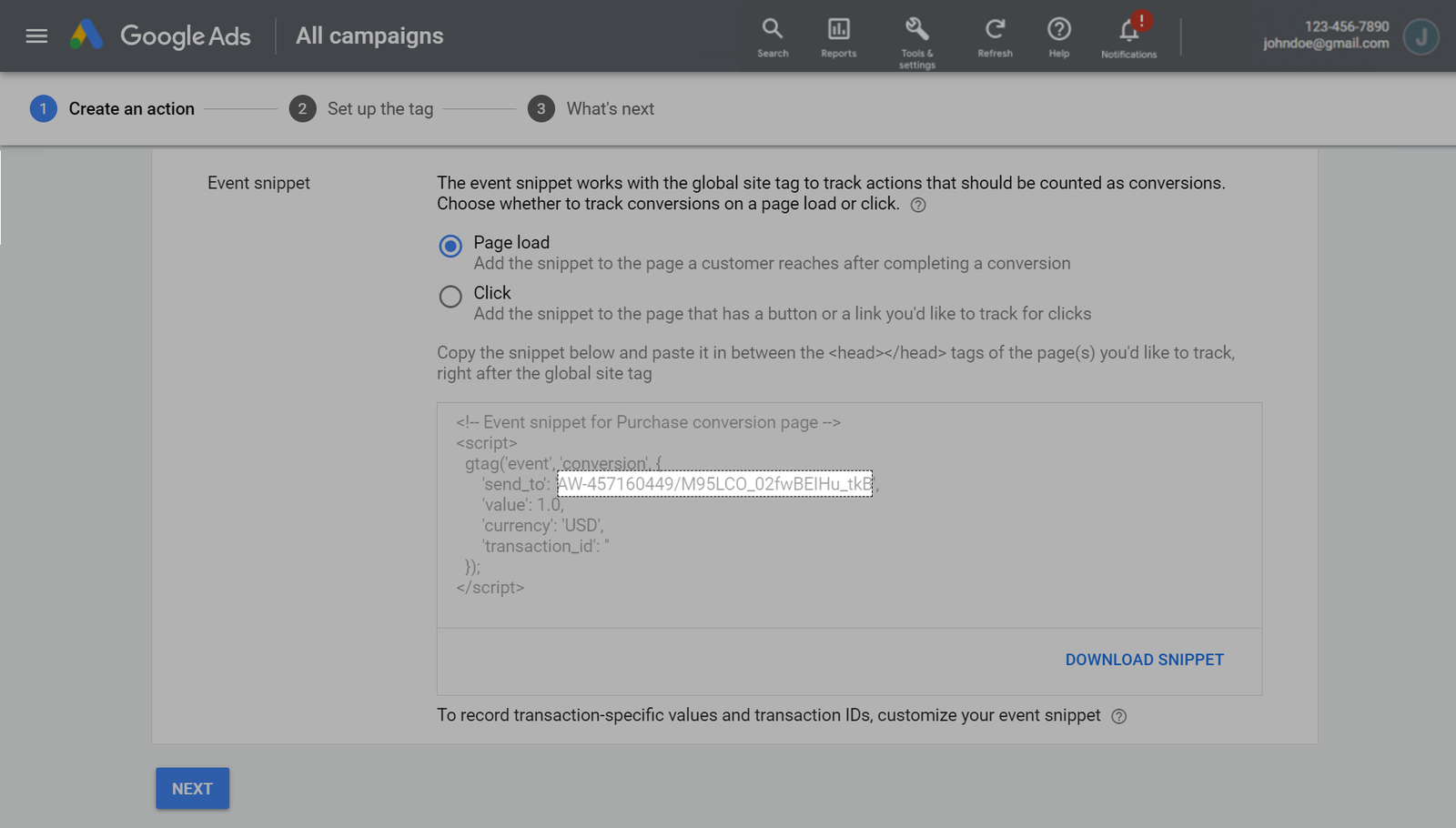
Như bạn có thể thấy từ hình ảnh trên, mã theo dõi chuyển đổi và nhãn theo dõi chuyển đổi sẽ xuất hiện trong mục "Event snippet", sau "send_to". Vui lòng sao chép nó cho các bước phía sau. Ví dụ trong trường hợp trên là:
Google Ads sẽ chỉ tính lượt chuyển đổi nếu khách hàng mua hàng sau khi nhấp vào liên kết quảng cáo Google của bạn.
B. Kích hoạt Google Ads Conversion và thiết lập Google Dynamic Remarketing trên cửa hàng ShopBase
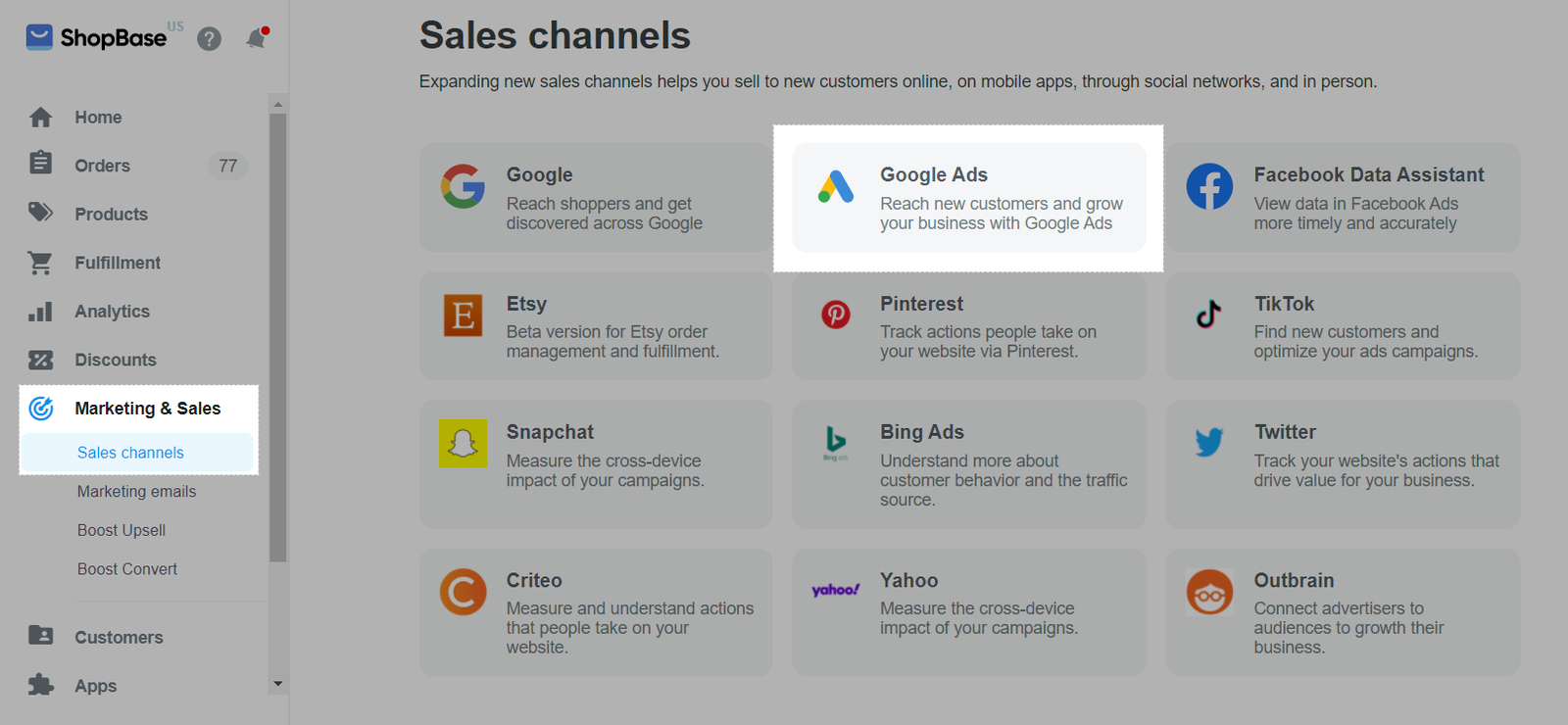
Tính năng "Enhanced Ecommerce" được áp dụng tự động cho tất cả cửa hàng kết nối với Google Ads.
Hiện tại, ShopBase hỗ trợ 4 chuyển đổi: View product page, Add to cart, Begin checkout, và Purchase. Theo mặc định, chuyển đổi của bạn sẽ được đặt thành Purchase.
Theo mặc định, Google Dynamic Remarketing được bật bất cứ khi nào mã chuyển đổi được thêm vào cửa hàng của bạn. Vui lòng tham khảo bài viết này về cách thiết lập Google Dynamic Remarketing trên ShopBase.
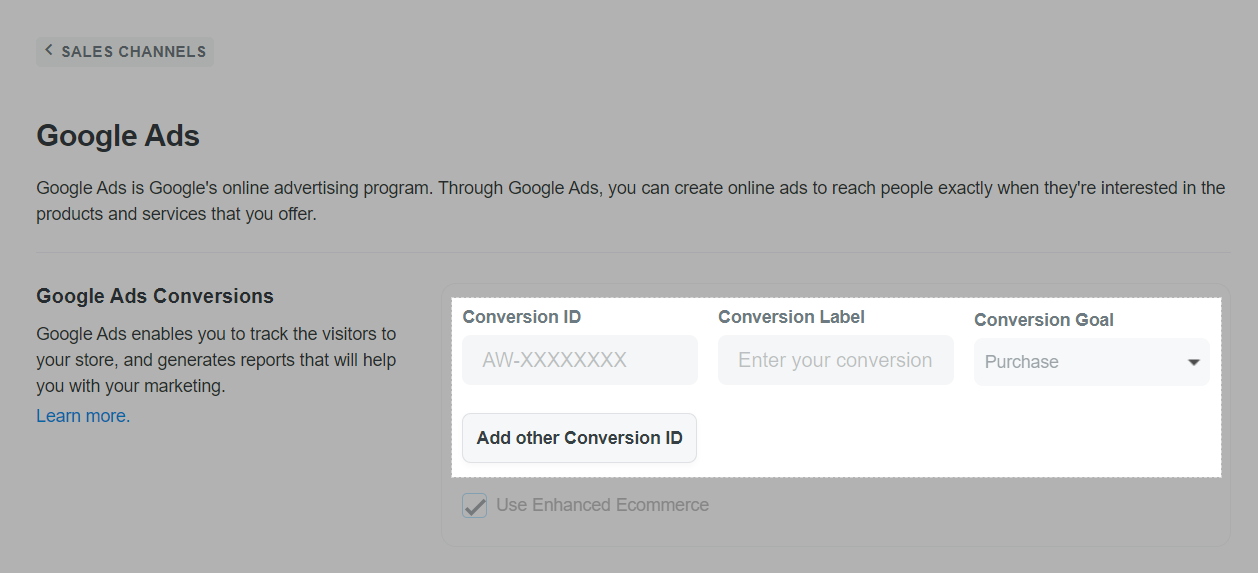
Do lượng dữ liệu được gửi đến Google Ads là tương đối đáng kể, nên có thể có sự chênh lệch khoảng 5 đến 10%. Sự chênh lệch này có thể chấp nhận được khi tích hợp công cụ của bên thứ ba vào ShopBase.